Regcleaner что это за программа
RegClean Pro что это за программа и нужна ли она?


Вроде как бы все хорошо, но есть одно но… в интернете я нашел много отзывов пользователей, что программа устанавливаемся самостоятельно в скрытом режиме. При этом у некоторых это происходит при установке софта, то есть вместе с ним ставится и RegClean Pro, а у других она вообще появляется сама по себе из ниоткуда. Скорее всего для раскрутки софта используются не совсем честные методы, а именно вирусный маркетинг, то есть по простому программу RegClean Pro стараются впарить как можно больше народу.
Когда я установил RegClean Pro, то вместе с ней и еще установилась программа Advanced System
Protector и на рабочем столе у меня появилось два ярлыка:
Вообще именно таким путем чаще всего и попадают на комп левые проги — это когда вы не обращаете внимание на всякие галочки при установке софта. Есть специальный автосниматель галочек, именно тех из-за которых ставится левый софт или рекламный мусор, в общем советую посмотреть!
Что еще интересно, после установки проги я сделал перезагрузку. Винда загрузилась, прошло минуты две и программа RegClean Pro сама запустилась. Именно сама. Такое поведение конечно не всем понравится
Вот главное окно программы:
В программе есть шесть вкладок, каждая из них это какая-то функция, честно говоря ничего плохого в этой программе я не вижу…
На вкладке Сканировать реестр вы можете запустить сканирование, для этого я нажал Начать сканирование (кнопка внизу). В итоге у меня было найдено 200 ошибок:
Когда я нажал потом Исправить ошибки, то появилось такое окно:
Тут нужно было ввести адрес почты, на который придет бесплатный ключ. Ну это уже косяк так косяк. Ибо во-первых это просто неудобно и тупо, зачем все эти лишние движения. А во-вторых на почту потом вам будет еще спам приходить от RegClean (это мое предположение). Но у меня есть тестовая почта, я ее указал и нажал получить ключ.
А теперь прикол, на который я не сразу обратил внимание… Короче вся тупость в том, что тот ключ который мне пришел на почту и вообще эта вся мутка с ключом, это все для ОДНОЙ ПРОВЕРКИ. Понимаете? Это не активирует пробную версию программы, это просто для одной проверки. Такое я встречаю первый раз. Вот какое сообщение мне было после того как я ввел ключ:
В общем я согласился с проверкой, дальше была создана контрольная точка восстановления:
Потом было шаманство с реестром, ну то есть его супер пупер оптимизация и потом показалось такое окно:
Единственная попытка у меня был израсходована. После оптимизации реестра, Windows не стала реактивно-быстрой
Вкладка Дефрагментация реестра также работает только в том случае, если вы купили прогу:
Короче везде ребята вас ждет облом, хотят чтобы вы купили прогу. Бесплатно можно только поискать проблемы, но какой толк от этого я не понимаю, ведь их исправить то нельзя в бесплатной версии
Вот такие дела. Кстати на вкладке Настройки вы можете отключить сканирование при включении Windows:
Хотя я думаю что после всего вы захотите удалить RegClean Pro
Кстати, а оказывается что эта программа еще как бы является партнером Microsoft:
Но насколько это правда я честно говоря не знаю..
Как удалить RegClean Pro с компьютера полностью?
Прекрасно понимаю почему вы хотите удалить эту прогу, поэтому могу вот что вам сказать. Не хотите ли воспользоваться программой Revo Uninstaller? Она умеет удалять проги вместе с мусором, которые они после себя оставляют. В общем мое дело предложить
Итак, открываем меню Пуск и выбираем там Панель управления (если у вас десятка то зажмите Win + X и в появившемся меню будет этот пункт):
Потом находим значок Программы и компоненты, запускаем его:
Откроется окно со списком софта, тут ищем RegClean-Pro, нажимаем правой кнопкой и выбираем Удалить:
Теперь в следующем окне нажимаете Да:
Все, потом программа быстро удалится, после чего откроется браузер с какой-то страницей, я советую его сразу закрыть ибо там нет ничего интересного…
В общем надеюсь что написал я все понятно и данная инфа была вам полезна. Удачи вам
Добавить комментарий Отменить ответ
Этот сайт использует Akismet для борьбы со спамом. Узнайте как обрабатываются ваши данные комментариев.
Regclean Pro — что это за программа
При запуске странной проверки после включения компьютера многие задаются вопросом — «regclean pro что это за программа». Еще один немой вопрос многих пользователей — откуда же она берется.
Данная программа позиционируется создателями как утилита для очистки реестра. На самом деле она таковой и является, но приносит гораздо больше неудобств, чем пользы.
Что такое Regclean Pro
На любом персональном компьютере в реестре хранятся все параметры и настройки операционной системы. К тому же там хранятся настройки всех программ, установленных на компьютер.
Удаление софта происходит гораздо чаще, чем переустановка операционной системы, а при деинсталляции многих программ не предусмотрена очистка реестра от их настроек. В результате пользователь получает постоянное пополнение данных в реестре без должной очистки ненужной информации.
Regclean Pro как раз является тем санитаром реестра, который производит сканирование на предмет лишних настроек и ошибок. На первый взгляд, она выполняет очень полезную функцию, но тем не менее программа считается нежелательной, и на это есть несколько объективных причин:
Как избавиться от Regclean Pro
Чтобы вычислить Regclean не потребуется тщательно просматривать диспетчер задач или наблюдать за загруженностью системы, он выдаст себя сам сразу же после установки. После появления этого чистильщика реестра не нужно ждать результата диагностики, или, испугавшись количества ошибок, покупать полную версию. Нужно сразу же искоренять его.
Для того чтобы удалить эту программу следует сначала воспользоваться стандартным способом. Для этого выбрать в панели управления «установку и удаление программ», найти в списке «Regclean Pro» и деинсталлировать ее.
Если по какой-то причине утилита не обнаружена в списке установленных, то можно просто удалить одноименную папку в каталоге «Program files» на диске С.
Затем стоит проверить интернет-браузер, так как утилита могла пустить свои корни и туда. Если стартовая страница поменялась, то следует сбросить настройки в значение по умолчанию — больше они меняться не будут.
Зная ответ на вопрос «regclean pro что это за программа» и последовательность действий по ее удалению, можно избежать еще одной переустановки Windows и не попасться на удочку вымогателей.
Regclean Pro — казнить, нельзя помиловать
Порочная практика встраивания в инсталляторы «довесков» в виде всяких «баров», «защитников» и прочей пакости известна уже давно. Однако примерно с полгода масштаб этой проблемы вырос: в роли «подарков» стали выступать программы, представляющие определённую опасность.
Давеча я в очередной раз столкнулся с одной такой гадостью — программой Regclean Pro от буржуйской конторки SysTweak. Демо-версия это «утилиты» стала всё чаще попадаться мне на глаза. Пока не знаю, с какой именно программой (или игрушкой) распространяется эта дрянь, но её зловредность сегодня подтвердилась окончательно.
Обычная схема действия Regclean выглядит примерно так: периодически на экране появляется окошко программы. Вот такое:
Зловред RegClean ищет проблемы
Причём, во время «сканирования» кнопка закрытия окна неактивна. Прервать процесс можно неприметной кнопочкой «Остановить сканирование» (ну, или прибить гадину через диспетчер задач).
Дальше начинается самое интересное. RegClean выводит пугающий результат своего труда — «стопитьсот» страшных проблем, угрожающих вашему компьютеру, и предлагает бесплатно исправить 15 проблем. А дальше — нужно заплатить денюжку авторам сего шедевра. Выглядит всё это примерно так:
Стопитьсот страшных проблем по версии RegClean
Плати, или компьютеру придёт конец!
Сам по себе весь это шантаж мало кому интересен — на уровне очередного «бара» из разряда «удалил и забыл». Но как оказалось, RegClean Pro вполне тянет на звание вируса, поскольку способен нанести реальный вред системе. Понятно, что некоторые пользователи тыкаю по кнопке «Исправить ошибки», соглашаясь решить 15 «проблем» бесплатно. И, как ни странно, программа эти «проблемы» решает. Ну, во всяком случае какие-то ключики из реестра она действительно удаляет. При этом RegClean зачем-то создаёт копии файлов реестра Windows, подменяя этими копиями оригинальные файлы. И всё бы ничего (копия от оригинала отличается только на 15 удалённых ключей), но при этом в Windows XP в именах файла происходят почти незаметные изменения — меняется регистр букв (к примеру, SYSTEM превращается в system). До завершения работы эта проблема никак себя не проявляет. А вот при следующей загрузке системы пользователь видит фатальную ошибку:
Проблема при загрузке Windows XP после работы RegClean
В общем, если вы в один прекрасный момент увидели у себя на Рабочем столе значок RegClean Pro (иногда подпись меняется на что-то вроде «Очистка реестра»), выглядящий примерно так:
не поленитесь удалить эту программу.
PS. Что характерно, DrWeb блокирует сайт конторы SysTweak с формулировкой «Нерекомендуемый сайт».
Regcleaner что это за программа
С помощью RegCleaner вы можете легко удалять лишние записи в системном реестре, оставшиеся после программ, которые вы давным-давно удалили.
Что делает RegCleaner?
RegCleaner удаляет записи в системном реестре.
Файлы и DLL не удаляются.
Зачем использовать RegCleaner?
Потому что неплохо содержать системный реестр как можно более чистым. Вот несколько примеров, помогающих понять, чем может быть вам полезен RegCleaner:
1. Скажем, вы случайно удалили симпатичную программу, у которой был 30-дневный пробный период. Позже, когда вы заметили, что программа исчезла, вы пытаетесь ее переустановить, но обнаруживаете, что не можете, потому что программа думает, что вы пытаетесь просто заполучить дополнительные 30 дней. Если же вы сначала удалите запись программы из системного реестра, то, скорее всего, у вас будет возможность переустановить ее и возобновить испытательный период.
2. Вы обнаружили, что ваша любимая программа устарела, и хотите загрузить последнюю, самую прекрасную, версию. К программе, однако, не прилагается утилита деинсталляции, поэтому вы, сунув фигу в карман, просто удалили ее файлы. Но, как назло, когда вы пытаетесь установить последнюю версию, видите диалоговое окно вроде этого:
«Пожалуйста, удалите старую версию этой программы перед попыткой запуска программы инсталляции».
Великолепно, что теперь?
Не отчаивайтесь. Вы просто удаляете запись старой программы из системного реестра с помощью RegCleaner! Теперь вы можете снова начинать инсталляцию новой версии программы (я использую слово «программа», но большинство этих примеров годятся также и для игр и другого программного обеспечения)
Примечание: Некоторые программы регистрируют типы файлов (такие как: ‘.Txt’), поэтому, когда вы удаляете программу, Windows сообщает об ошибке, если вы пытаетесь запустить файлы, зарегистрированные этой программой. RegCleaner удаляет (когда возможно) все регистрации, сделанные этой программой. Теперь, когда вы попытаетесь запустить этот файл, Windows вызовет диалоговое окно и спросит, какой программой вы хотите открыть этот тип файла. Вы можете выбрать новую связь.
Заметьте, что в некоторых случаях информация о том, какая программа зарегистрировала определенный тип файлов, не записывается в реестр. В таких случаях RegCleaner не поможет, но это не недостаток RegCleaner’а, а просто так написаны некоторые программы.
Если у вас нет стопроцентной уверенности, что вы имеете оригинальные установочные диски для всего программного обеспечения вашего компьютера, не удаляйте ничего. По крайней мере, теоретически, удаление записей системного реестра для большинства программного обеспечения не представляет опасности; наиболее вероятно, что вы просто потеряете ваши настройки, но всегда остается определенный риск, что программное обеспечение перестанет работать совсем.
Также, если вы увидите какой-то ‘product’ или ‘author’ вроде этого ‘!»#WFDSf»!4e2e2’ и вы знаете, что это попало в раздел software случайно, НЕ удаляйте это. Наиболее вероятно, что это у некоторых (дурацких) программ такая (дурацкая) защита от копирования. Напр., антивирусы Re-Volt и F-Secure_s так поступают.
Примечание: Вы не можете удалять никакие записи Microsoft, поскольку тогда вам надо быть настоящим компьютерным гуру, чтобы знать, какие записи являются неотъемлемой частью Графического Интерфейса Windows, и будет ли Windows работать без них.
Здесь указаны все программы, которые запускаются из реестра во время старта Windows. Эти программы спокойно могут занимать большую часть памяти вашего компьютер и снижать быстродействие. Старайтесь, чтобы в реестре было как можно меньше записей.
Примечание: Эта функция не должна работать под Windows95. Мне сообщали, что она не работает, но у меня не было возможности убедиться в этом лично. Попробуйте.
Попробуйте щелкнуть на рабочем столе правой кнопкой мышки и выберите «Новый». Там вы можете создать новый файл. Теперь, с помощью RegCleaner вы можете удалить некоторые типы файлов из этого списка.
Примечание: Такие программы, как WinZip и Adobe Photoshop добавляют свои файлы (‘Winzip file’ и ‘Adobe Photoshop image’) в этот список автоматически. Если вы удалите файлы, они добавят их снова.
Примечание 2: Эта функция не должна работать под Windows95. Мне сообщали, что она не работает, но у меня не было возможности убедиться в этом лично. Попробуйте.
Здесь приводится список всех ассоциаций с файлами. Например, если вы щелкните правой кнопкой на файле mp3, появятся некоторые дополнительные пункты во всплывающем меню; с помощью RegCleaner вы можете удалить эти лишние, ненужные вам команды.
С помощью этой функции вы можете удалять не использующиеся совместно используемые файлы, которые уже не используются Windows или другими программами, поэтому их можно без боязни удалить. И заметьте, RegCleaner удалит файл и запись о нем из реестра, но сохранит информацию о них для восстановления.
Здесь имеется список резервных копирований.
Примечание: Резервные копии не удаляются даже после восстановления; если вы хотите удалить некоторые копии, это можно сделать, щелкнув на кнопке ‘Remove selected’.
Мне кажется, так безопаснее.
Примечание 2: Резервные копии ранних версий RegCleaner НЕ совместимы с RegCleaner 3.x и выше.
Эта функция делает, в общем, то же самое, что и дорогие «автоматические» очистители системного реестра. То есть, эта функция автоматически удаляет мусор любого типа из реестра. Испорченные данные тоже удаляются из реестра.
RegCleaner
RegCleaner для Windows
RegCleaner (РегКлинер) – это бесплатная программа для оптимизации, очистки и настройки реестра Windows, позволяющая увеличить скорость работы системы.
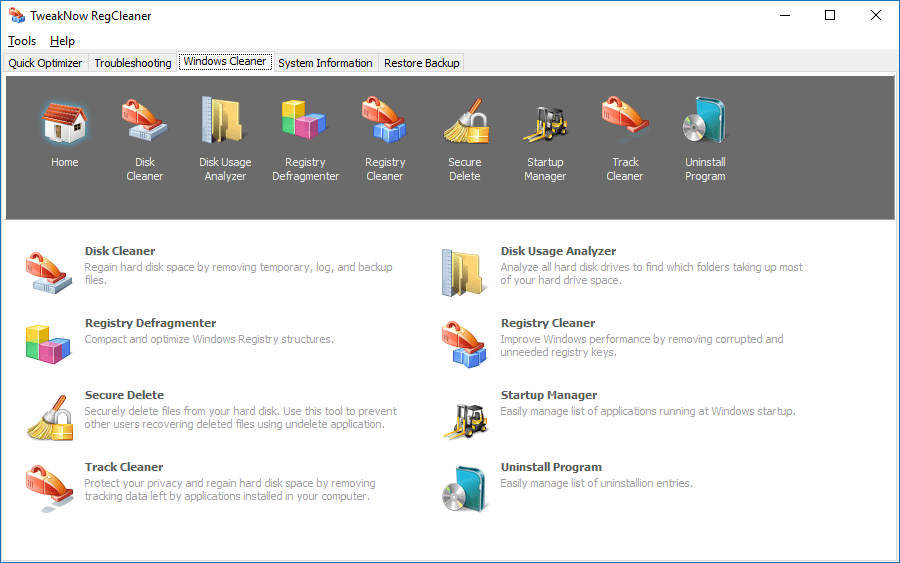
В процессе работы компьютера, на жестком диске скапливаются многочисленные временные файлы, неверные ярлыки программ и приложений, пустые папки и прочий мусор. Также следы ранее установленных и удаленных программ оказываются в реестре. Возникают многочисленные ошибки, в результате которых образуются записи с неверными данными.
Захламленная мусором операционная система начинает медленно и нестабильно работать: компьютер может несколько минут открывать браузер или прогружаться после включения. Многие пользователи для решения проблемы переустанавливают ОС, однако есть и менее радикальный способ улучшения работы ПК: использование специализированного софта. В статье пойдет речь о такой программе как RegCleaner.
Возможности программы
Что касается принципа функционирования софта, то тут стоит сказать о том, что приложение выполняет очистку на основе проведенного анализа дискового пространства компьютера (алгоритм позволяет выбрать нужные файлы для чистки по их формату).
Благодаря этой особенности удаляются только лишние файлы (документы и прочая информация, которая нужна пользователю, остается в полной целости и сохранности). Кроме того, очистке подвергаются веб-браузеры и системный реестр.
Внимание! Перед проведением очистки, нужно изучить интерфейс софта. В противном случае можно случайно удалить и нужные файлы.
Что касается преимуществ RegCleaner, то к ним можно отнести интуитивно-понятный интерфейс, и широкий набор инструментов, предназначенных для оптимизации работы компьютера. Программа идеально подойдет как опытным пользователям, так и новичкам: широкий набор разнообразных настроек позволяет выполнить эффективную очистку и оптимизацию операционной системы. Программа также позволяет проводить чистку, как в ручном, так и автоматическом режимах. Однако нет худа без добра: к недостаткам утилиты можно отнести отсутствие русского языка. Однако существуют русификаторы, при использовании которых выполняется перевод интерфейса программы.
Основые преимущества
Выводы
RegСleaner – пожалуй лучший бесплатный мультифункциональный комбайн для оптимизации работы операционной системы Windows. Программа идеально подходит для очистки системного реестра, проведения его дефрагментации.
С ее помощью чистят браузерный кэш, удаляют временные файлы, поврежденные документы, пустые папки и неверные ярлыки. Кроме того, утилита позволяет провести анализ наполненности жесткого диска, и показывает наиболее объемные файлы, размещенные на нем. Приложение обладает интуитивно-понятным интерфейсом, и возможностью автоматической оптимизации работы ПК, что предоставляет пользователям безграничные возможности. Скачать программу можно с нашего сайта без вирусов и по прямой ссылке совершенно бесплатно!
Скачать бесплатно
Скачайте RegCleaner бесплатно с помощью MultiSetup или по прямой ссылке.
Процесс установки
Чтобы установить RegCleaner, по инсталлятору

щелкают правой кнопкой мыши, и находят подпункт: «запустить от имени администратора»
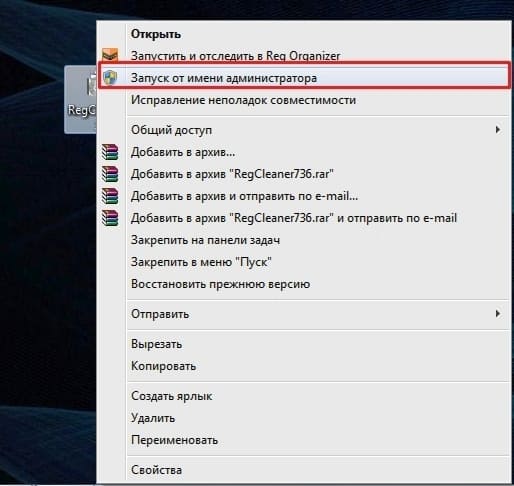
После подтверждения действия, откроется приветственное установочное окно
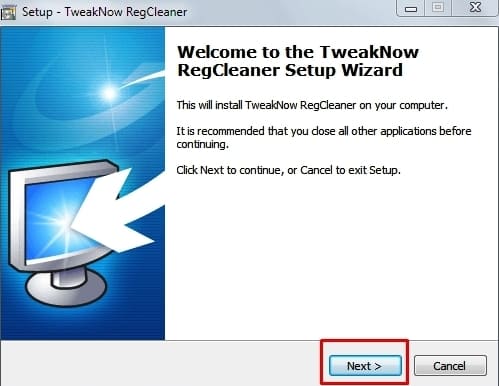
здесь указана информация и программе (на английском языке). Нажав кнопку «Next», пользователю открывается окно с лицензионным соглашением
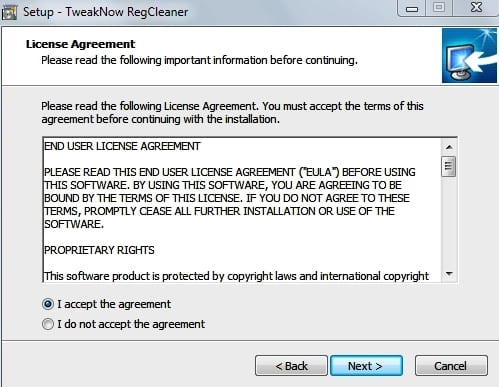
подтвердив условия, переходят к следующему пункту установки. Здесь предстоит выбрать папку, куда будет установлена программа
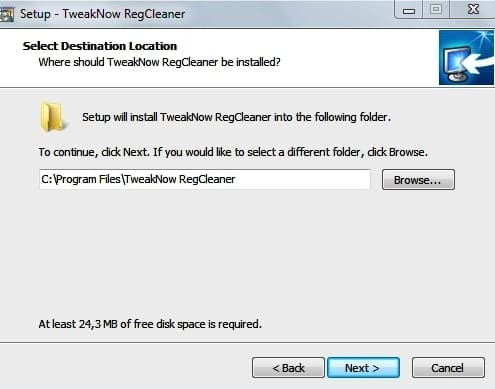
далее потребуется выбрать тип установки
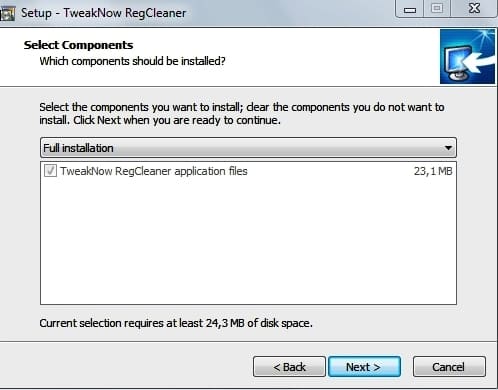
указать место расположения дополнительных файлов и инструментов программы
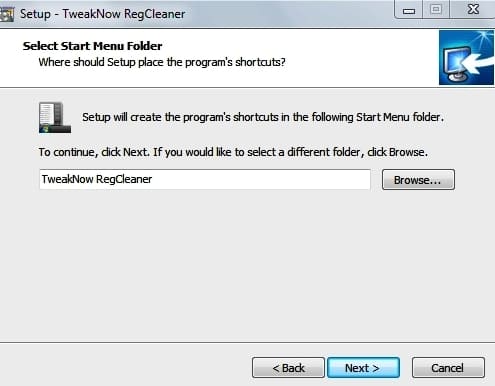
внимательно изучить указанную информацию и выполнить установку.
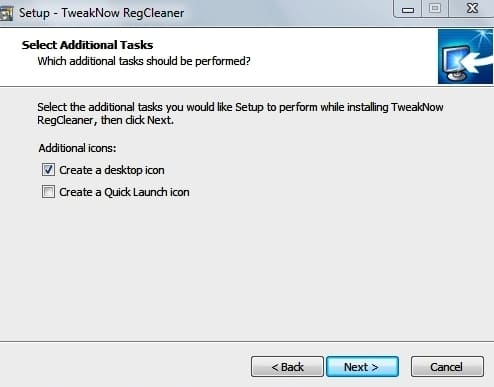
Важно! Перед установкой утилиты, рекомендуется отключить антивирусную программу. Она может ошибочно принять инсталлятор за вирус и заблокировать его работу.
По завершению инсталляции появится окно
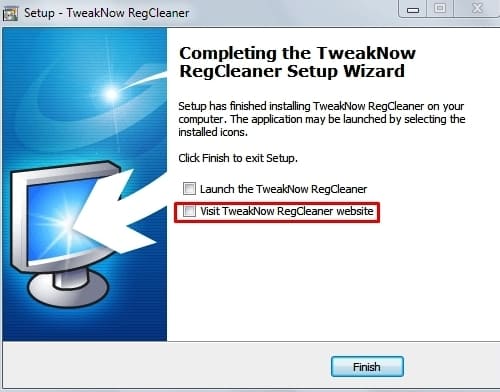
через него можно запустить программу сразу после установки, а также посетить официальный веб-сайт компании-разработчика софта.
Внимание! Инсталляция программы довольно проста и интуитивно-понятна, несмотря на отсутствие русского языка.
Как пользоваться
RegCleaner (РегКлинер) – программа, предназначенная для очистки системы от лишних файлов, и оптимизации ее работы. Приложение быстро и эффективно удаляет весь мусор с компьютера, что благоприятно сказывается на его работоспособности. Кроме того, софт наделен рядом дополнительных инструментов: с их помощью можно выполнить дефрагментацию системного реестра, посмотреть основные сведения о ПК, а также увидеть информацию о степени загруженности жестких дисков.
Важно! Перед проведением очистки рекомендуется закрыть веб-браузер, так как чистка будет неэффективной. Также нужно закрывать используемые приложения, и на время отключать антивирусную программу. По завершению оптимизации работы ПК, может потребоваться его перезагрузка.
Итак, как пользоваться приложением? Для этого надо запустить РедКлинер

после запуска появится рабочее окно программы
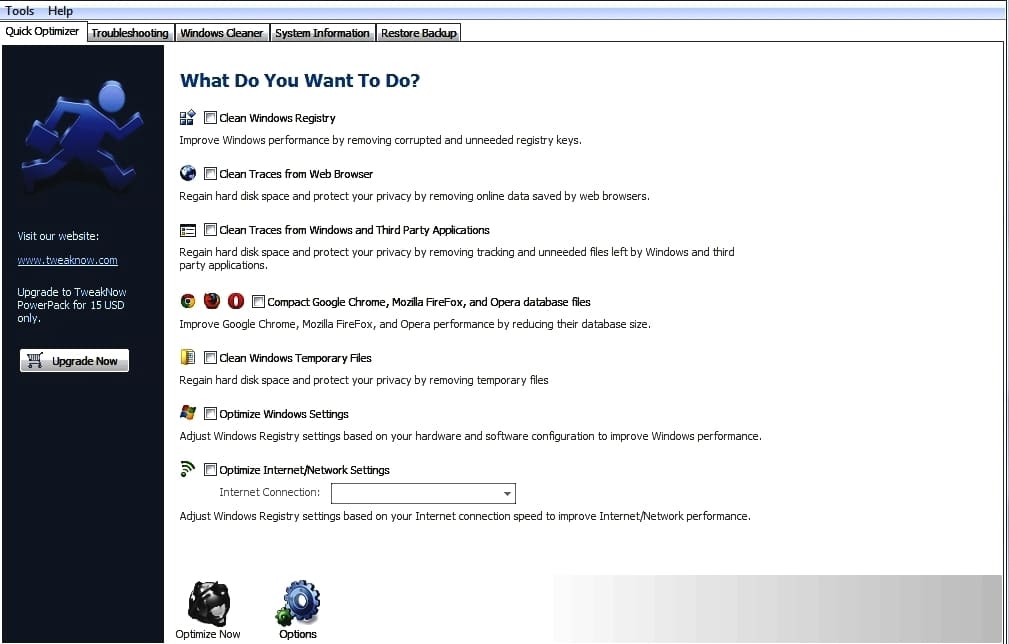
Так как приложение не имеет русской версии, многим пользователям приходится дополнительно искать инструкцию по использованию софта. Однако это делать необязательно: интуитивно-понятный интерфейс программы дает возможность выполнять очистку и без глубоких познаний английского языка. Так, в главном рабочем окне приложения, отметив необходимые пункты, можно выполнить быструю очистку.
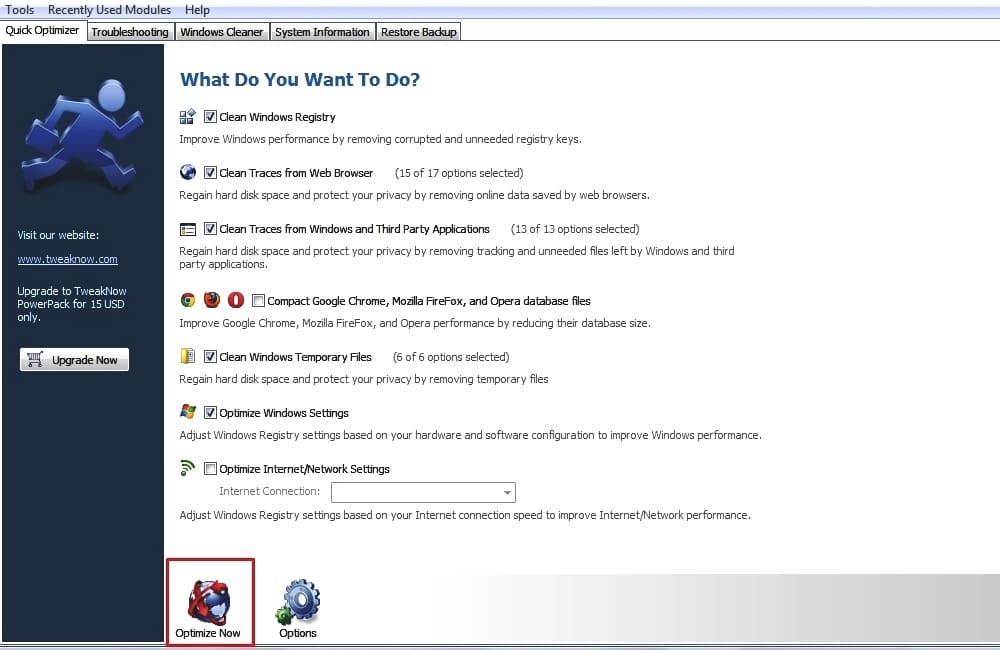
Для этого нужно нажать на соответствующую кнопку (Optimize Now), которая станет доступной после выбора ряда элементов. Во время удаления мусора с компьютера, будет активно окно, в котором пользователь может наблюдать прогресс очистки.
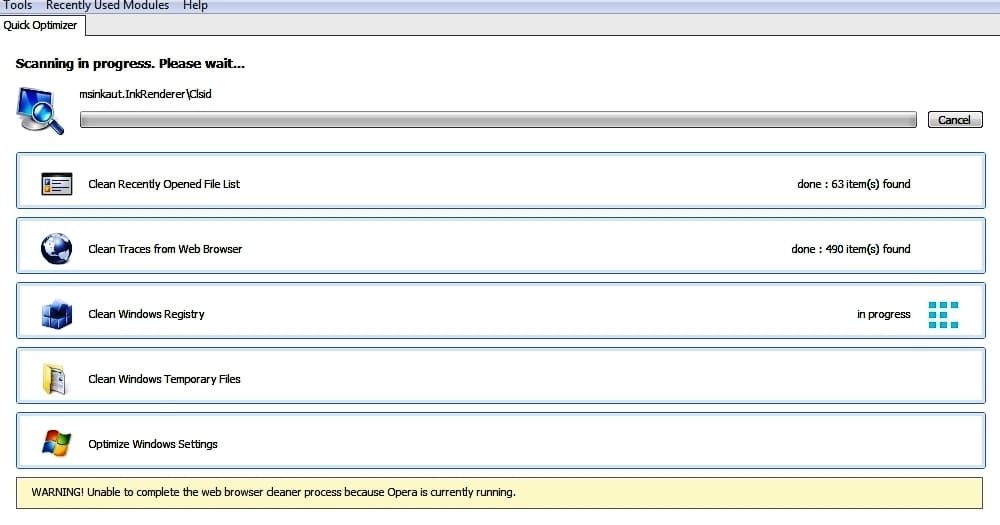
По завершению, будет предоставлен подробный отчет о выполненных действиях.
Во вкладке «Troublesoothing»
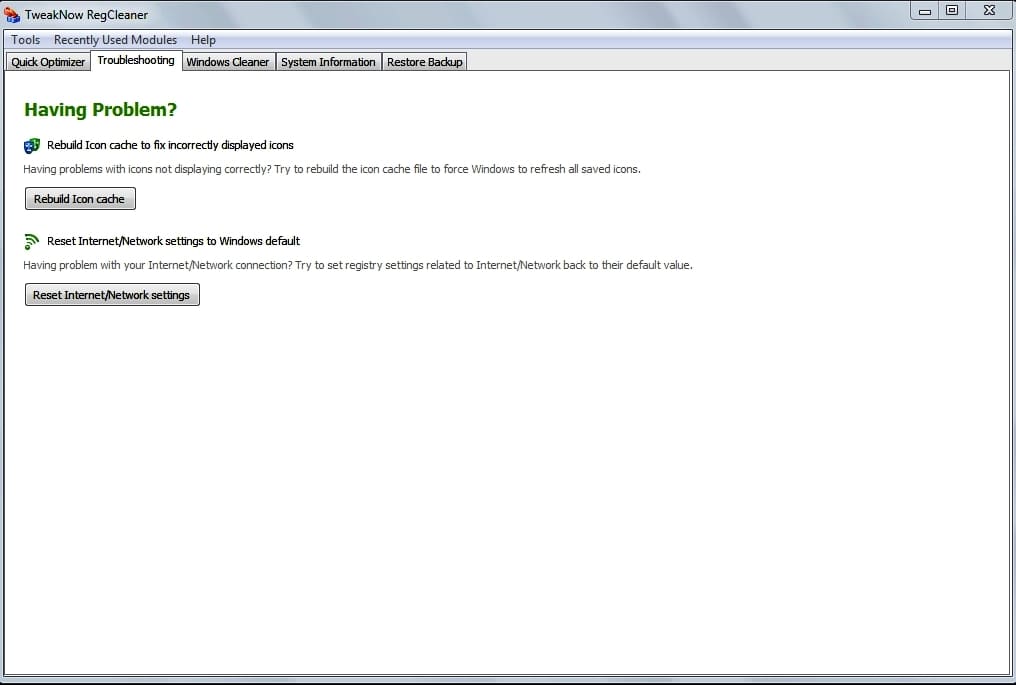
можно выполнить оптимизацию настроек интернета и работы компьютера. Для этого надо установить галочки на соответствующих пунктах, а после перезагрузить ПК.
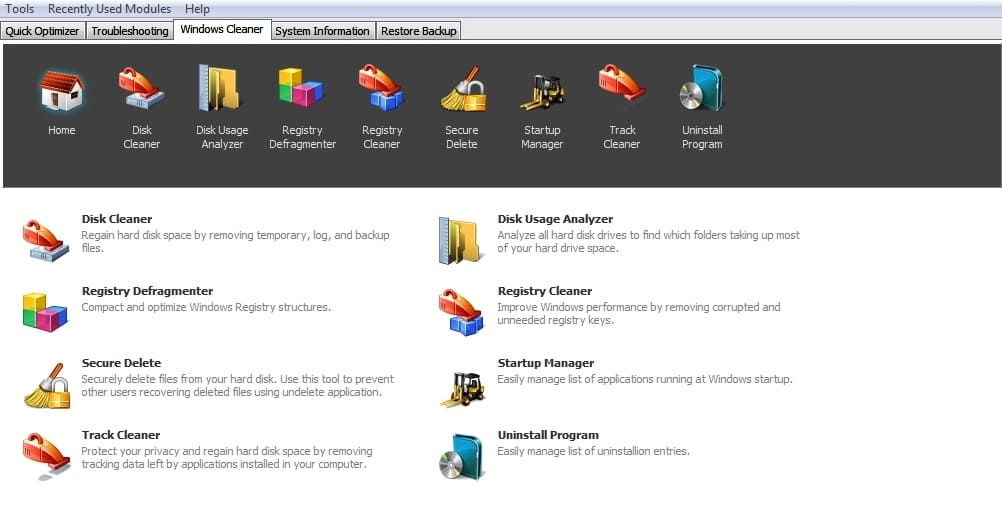
содержит набор инструментов и утилит, позволяющих произвести полную очистку ПК от замедляющих его работу компонентов. Каждый из этих инструментов стоит рассмотреть отдельно:

При помощи этого инструмента выполняют сканирование и очистку разделов винчестера. Для выполнения операции нужно отметить галочками нужные разделы, и нажать на кнопку «Scan Now…».
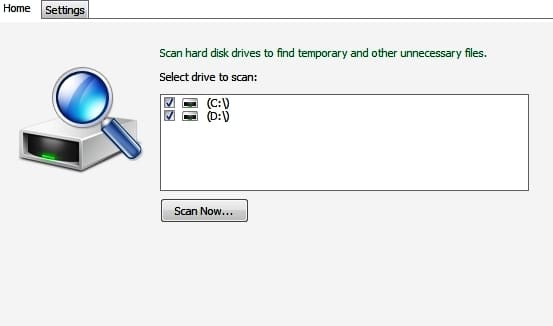
После завершения сканирования,
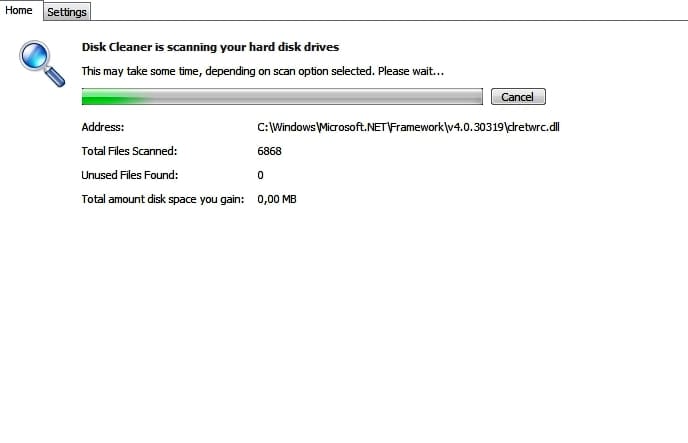
можно выполнить очистку. В Диск Клеанер можно выполнить ряд настроек для более эффективной очистки.
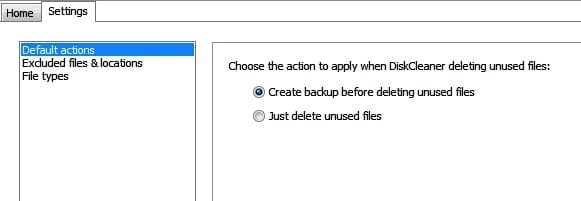
Так, например, здесь можно установить отображение предупреждения перед удалением файлов, указать элементы-исключения, а также расширить список форматов, которые подлежат удалению.
Disc Usage Analyzer
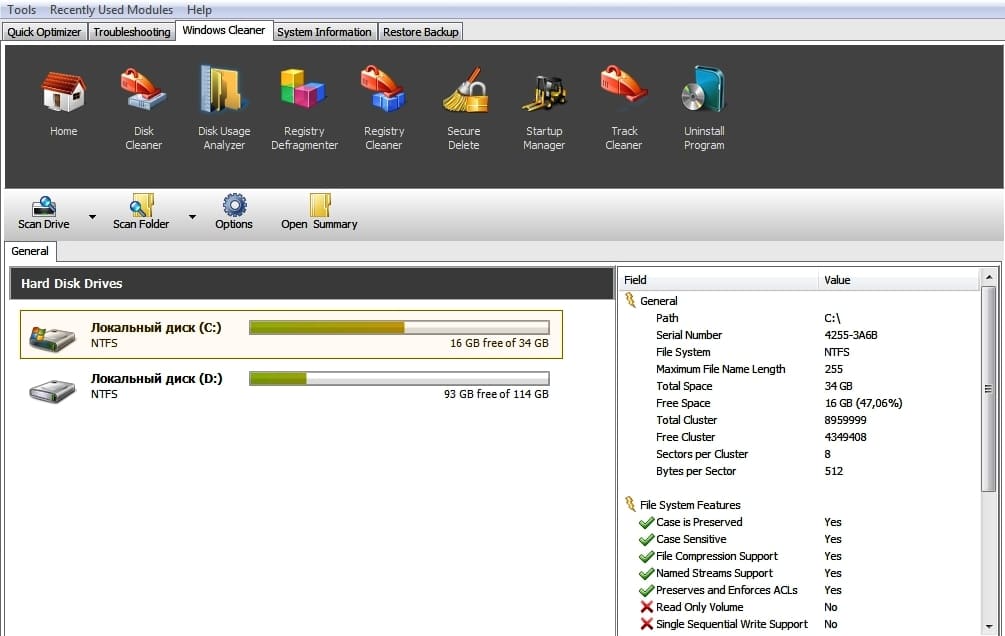
В данной вкладке отображается степень наполненности разделов жесткого диска. В поднастройках можно выполнить сканирование дискового пространства, после которого появится список наиболее объемных папок и элементов. Эта опция нужна при ручной оптимизации дискового пространства ПК.
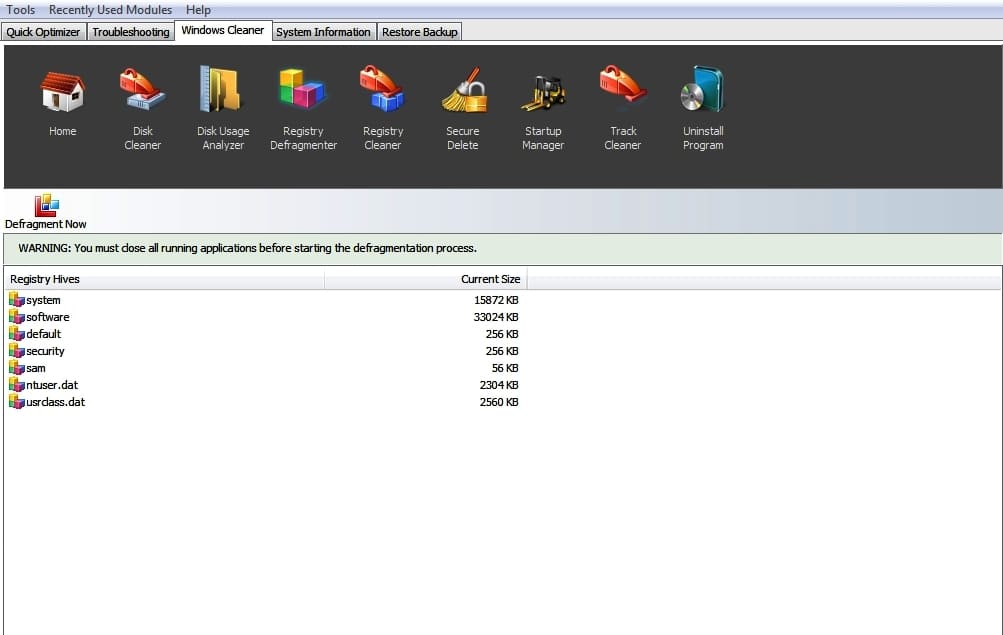
В данной вкладке можно выполнить дефрагментацию системного реестра. Перед проведением операции, нужно отключить антивирус, закрыть все приложения и программы. По завершению может потребоваться перезагрузка компьютера.
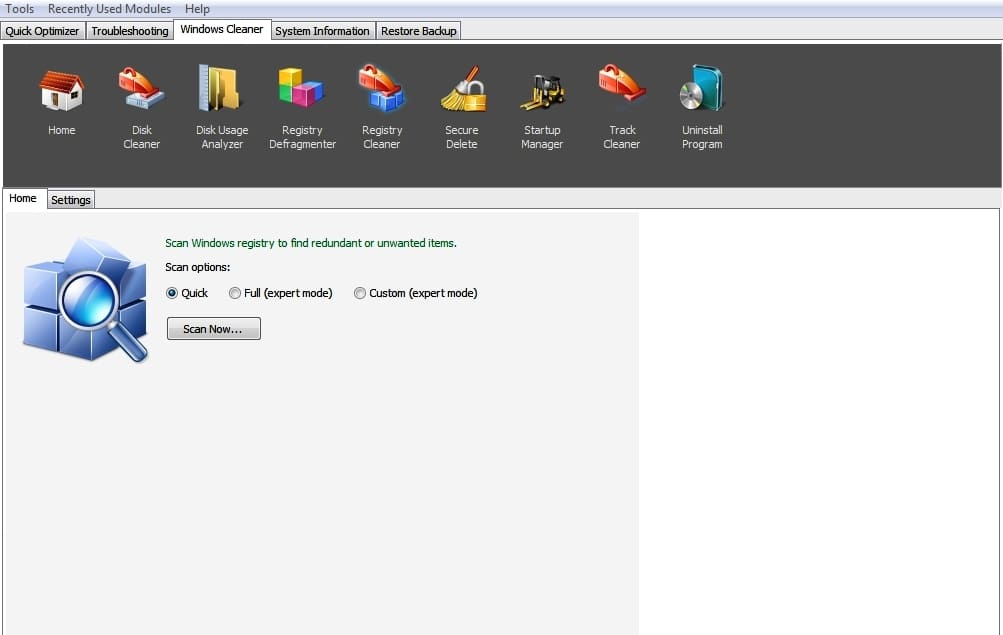
Инструмент, позволяющий выполнить очистку реестра от неверных и ошибочных записей, пустых папок и поврежденных компонентов. Возможности позволяют вставить степень очистки, а также произвести ряд настроек. По завершению сканирования,
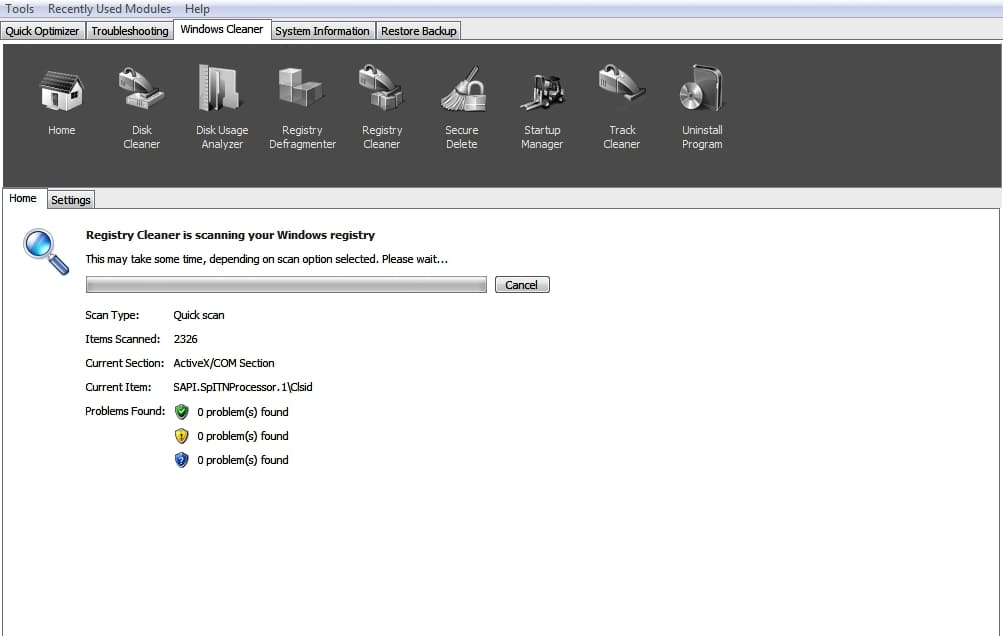
на дисплее появится список ненужных файлов, и кнопка для их удаления.
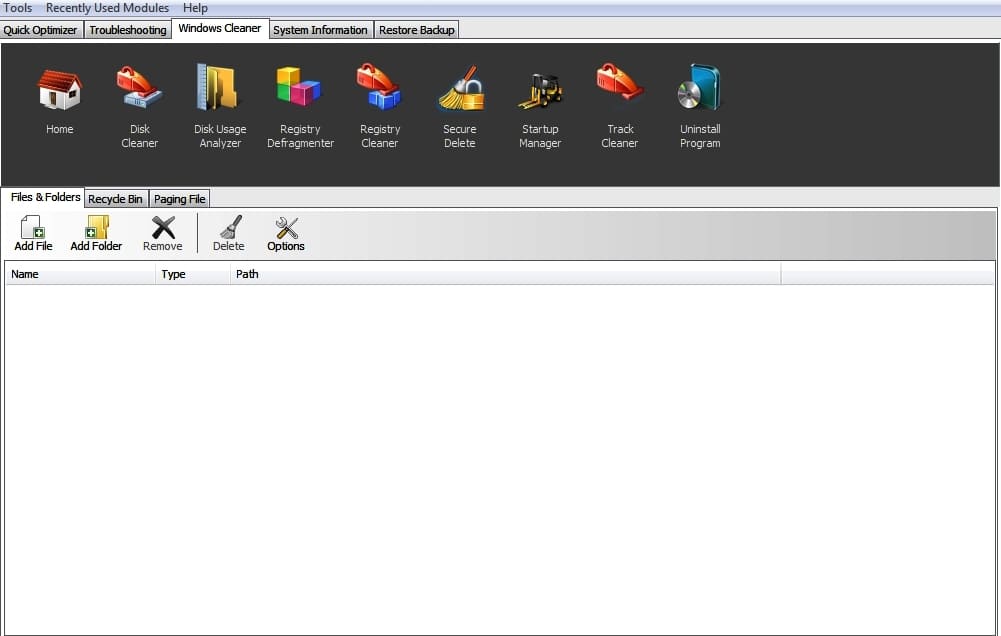
Утилита для настройки безопасного удаления файлов.
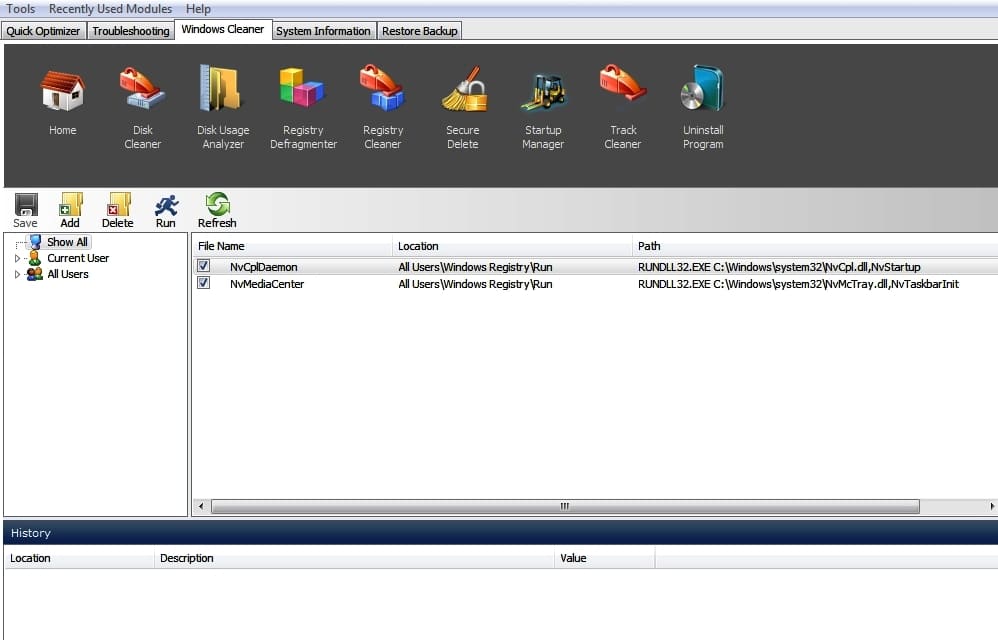
Инструмент, позволяющий настроить список автозапускаемых программ.
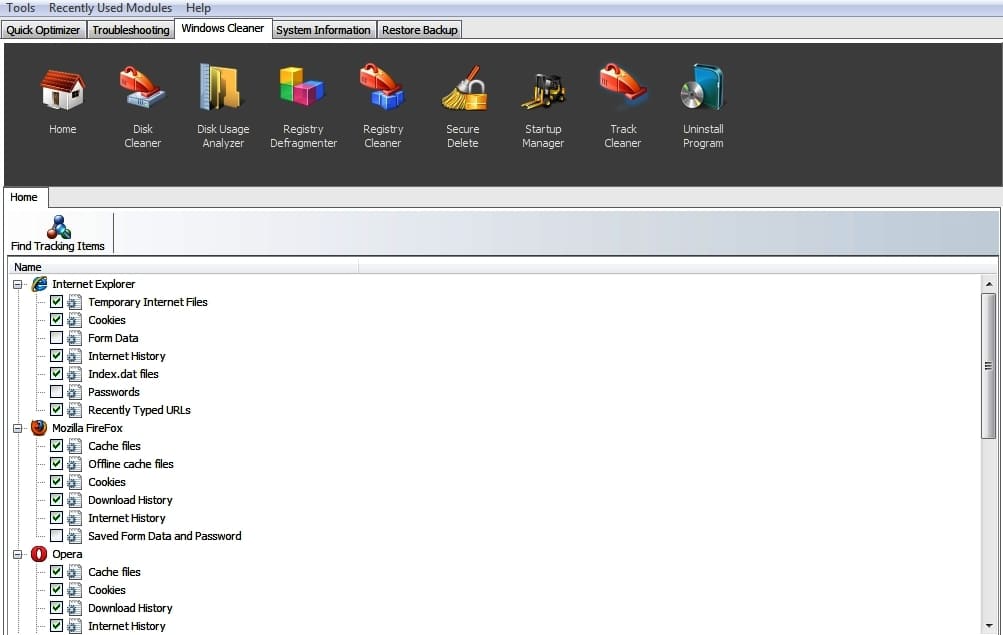
В данном подпункте можно выбрать элементы, которые будут очищаться при оптимизации работы браузеров.
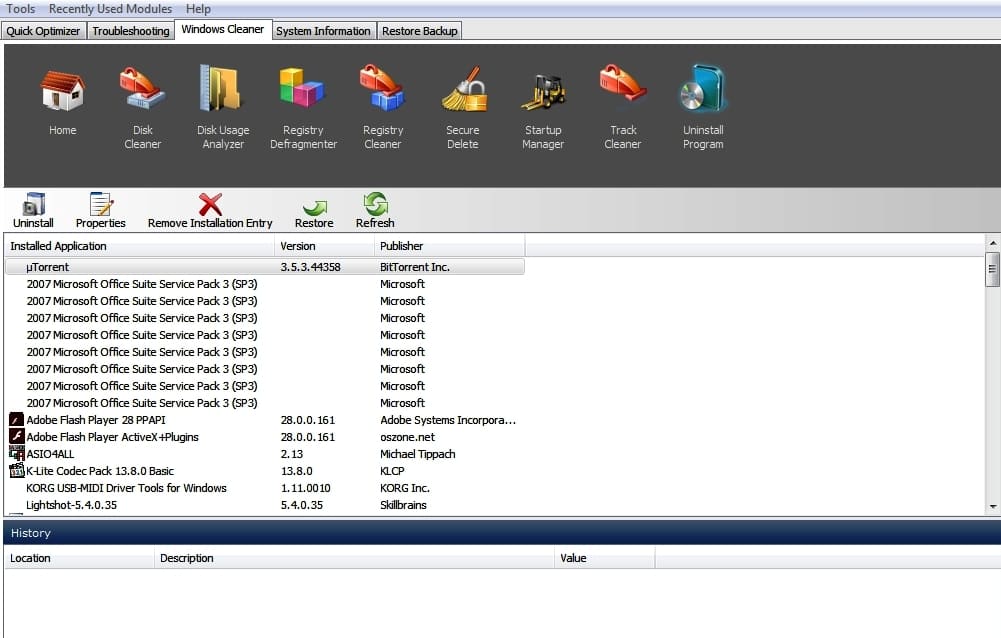
Диспетчер приложений. С его помощью выполняют полную деинсталляцию программ и игр, установленных на компьютер. Удаляется не только программа, но и ее следы из реестра.
Во вкладке «System Information»
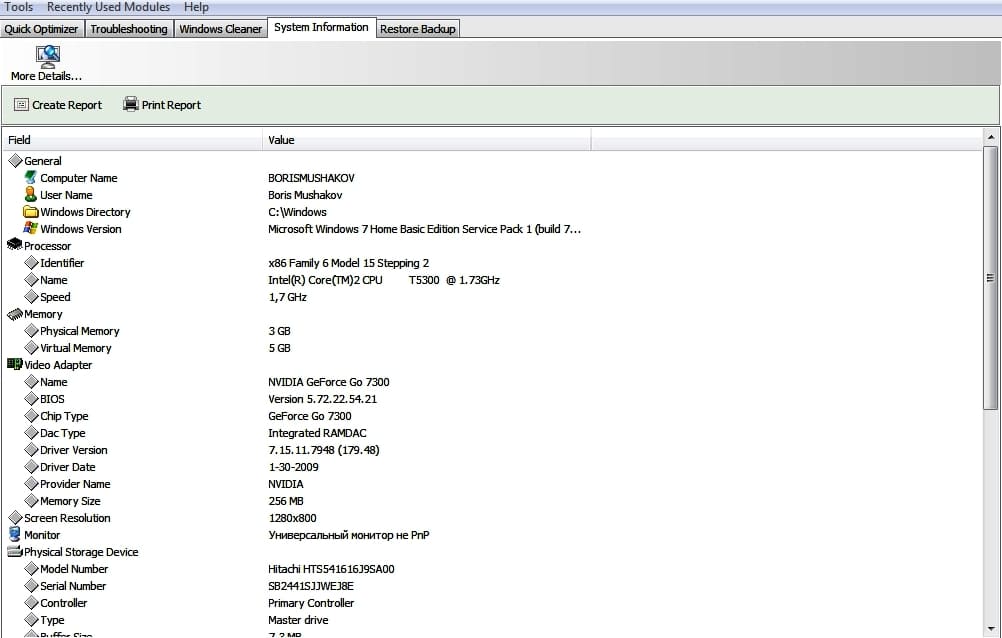
можно получить данные об используемой операционной системе, а также аппаратной начинке компьютера. Здесь отображаются сведения о процессоре, объеме оперативной памяти, версии ОС, а также ее разрядности. Кроме того, из данной вкладки можно получить информацию о видеокарте и установленных драйверах.
В подпункте «Restore Backup»
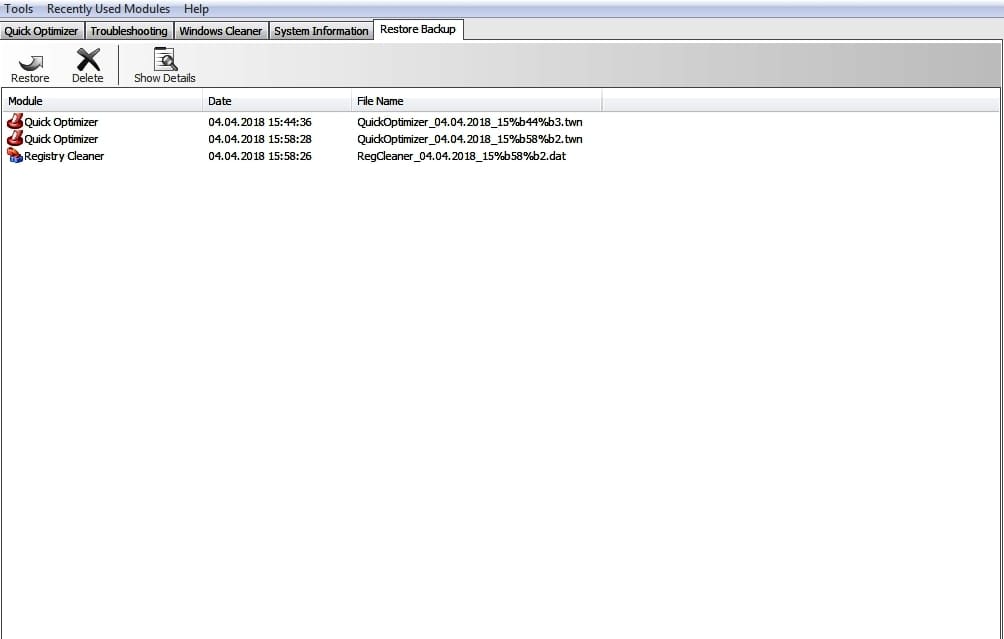
можно проследить за своими действиями в программе, и при необходимости их повторить.
Внимание! RegCleaner может работать как в online, так и offline режимах.
Помимо утилит, которые входят в состав программного комбайна, реализованы инструменты, предназначенные для настройки приложения.

Их также следует описать. Подпункт «Tools» позволяет установить пароль (он будет отображаться при запуске утилиты), и ознакомиться с информацией об используемой версии программы (на данный момент, последняя версия 2019 года – 7.3.6.). Во вкладке «Recently Used Modules» можно получить быстрый доступ к основным возможностям программы, ну а подпункт «Help» содержит в себе информацию о программе, а также краткий справочник по работе в ней.



















